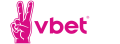Настройки про игроков CS GO
Содержание
 Егор flamie Васильев
Егор flamie Васильев
Ник в игре: flamie
Имя: Егор Васильев
Страна: Россия
Игра: Counter-Strike: Global Offensive
Команда: Natus Vincere
Возраст: 20 лет
Дата рождения: 5 апреля 1997 года
flamie — российский профессиональный киберспортсмен, отыгрывает роль райфлера в топовой украинской команде Na’Vi.
Steam-profile flamie
В Стиме у Флэйми 36-й уровень и открытый инвентарь, в котором есть такие ножи, как:
★ StatTrak™ Штык-нож M9 | Волны
★ Керамбит | Волны
★ Штык-нож M9 | Lore
★ StatTrak™ Штык-нож M9 | Убийство
И множество других дорогущих шмоток и наклеек. Профиль flamie в Steam доступен по этой ссылке.
Twitch
https://www.twitch.tv/flamieff/profile
Конфиг
Это основной конфиг Флэйми! Он часто экспериментирует и ставит другие настройки, но в официальных играх больше всего придерживается именно этого CFG!
Установка cfg / конфига
Разархивируем файл в удобное место.
Заходим в Steam -> Библиотека -> Игры. Видим CS: GO. Кликаем по игре правой кнопкой, выбираем “Свойства”. Затем Локальные файлы -> Посмотреть локальные файлы. Открываем папку csgo -> cfg. Вставляем в эту папку скачанный cfg-файл.
Затем открываем игру, вызываем консоль и вводим:
— exec config.cfg
Поздравляем! Теперь у вас установлен конфиг flamie.
Но помните! Главное — это прямые руки. Если они растут из одного места, то вам и конфиг Бога не поможет.
Девайсы
Клавиатура: CM Storm Rapid Fire-I
Мышь: Zowie FK2 Silver
Коврик: Zowie G-SR «Flamie»
Наушники: HyperX Cloud 2 Pink
Монитор: ASUS VG248QE
Настройки прицела
cl_crosshair_drawoutline "0"
cl_crosshair_dynamic_maxdist_splitratio "0.35"
cl_crosshair_dynamic_splitalpha_innermod "1"
cl_crosshair_dynamic_splitalpha_outermod "0.5"
cl_crosshair_dynamic_splitdist "7"
cl_crosshair_outlinethickness "1"
cl_crosshairalpha "800"
cl_crosshaircolor "1"
cl_crosshaircolor_b "255"
cl_crosshaircolor_g "0"
cl_crosshaircolor_r "255"
cl_crosshairdot "0"
cl_crosshairgap "-1"
cl_crosshairgap_useweaponvalue "0"
cl_crosshairscale "4"
cl_crosshairsize "3"
cl_crosshairstyle "4"
cl_crosshairthickness "0"
cl_crosshairusealpha "1"
cl_fixedcrosshairgap "-10"
Настройки железа
Разрешение: 1024×768 (черные полосы)
Сэнса Windows: 6/11
Настройки запуска: -threads 4 -tickrate 128 -w 1280 -h 720 -tickrate 128 -language english
Фан-группа VK Вконтакте: https://new.vk.com/flamiecs.
Olofmeister — настройки и конфиг

Ник в игре: olofmeister
Имя: Олоф Кайбер Густффсон
Страна: Швеция
Игра: Counter-Strike: Global Offensive
Команда: fnatic
Возраст: 25 лет
Дата рождения: 31 января 1992 года
olofmeister или olofm — шведский профессиональный киберспортсмен, отыгрывает роль райфлера и второго АВП в fnatic.
Конфиг
Это основной конфиг от Олофа! Он часто экспериментирует и ставит другие настройки, но в официальных играх больше всего придерживается именно этого CFG!
Установка cfg / конфига
Разархивируем файл в удобное место.
Заходим в Steam -> Библиотека -> Игры. Видим CS: GO. Кликаем по игре правой кнопкой, выбираем “Свойства”. Затем Локальные файлы -> Посмотреть локальные файлы. Открываем папку csgo -> cfg. Вставляем в эту папку скачанный cfg-файл.
Затем открываем игру, вызываем консоль и вводим:
— exec config.cfg
Поздравляем! Теперь у вас установлен конфиг Олофмейстера.
Но помните! Главное — это прямые руки. Если они растут из одного места, то вам и конфиг Бога не поможет.
Девайсы
Мышь: SteelSeries Rival
Монитор: Eizo Foris FG2421-BK
Коврик: Steelseries QCK Heavy +
Настройки прицела
cl_crosshair_drawoutline "0"
cl_crosshair_dynamic_maxdist_splitratio "0.35"
cl_crosshair_dynamic_splitalpha_innermod "1"
cl_crosshair_dynamic_splitalpha_outermod "0.5"
cl_crosshair_dynamic_splitdist "7"
cl_crosshair_outlinethickness "1"
cl_crosshair_sniper_width "1"
cl_crosshairalpha "200"
cl_crosshaircolor "1"
cl_crosshaircolor_b "0"
cl_crosshaircolor_g "0"
cl_crosshaircolor_r "0"
cl_crosshairdot "0"
cl_crosshairgap "-2.5"
cl_crosshairgap_useweaponvalue "0"
cl_crosshairscale "0"
cl_crosshairsize "4"
cl_crosshairstyle "4"
cl_crosshairthickness "0"
cl_crosshairusealpha "1"
cl_fixedcrosshairgap "-4.5"
Настройки железа
Настройки мыши
DPI: 400;
Чувствительность в игре: 1.7;
Множитель зума : 1.2;
Герцовость порта: 1000 Hz;
Прямое подключение: On;
Разрешение в игре: 1280×960
Фан-группа Вконтакте: https://vk.com/olofmeisterfans.
Guardian — настройки и конфиг

Ник в игре: Guardian
Имя: Ладислав Ковач
Страна: Словакия
Игра: Counter-Strike: Global Offensive
Команда: Natus Vincere
Возраст: 26 лет
Дата рождения: 9 июля 1991 года
На данный момент является одним из самых результативных снайперов в дисциплине Counter-Strike: Global Offensive.
Конфиг
Это основной конфиг от Ладислава! Он часто экспериментирует и ставит другие настройки, но в официальных играх больше всего придерживается именно этого CFG!
Установка cfg / конфига
Разархивируем файл в удобное место.
Заходим в Steam -> Библиотека -> Игры. Видим CS: GO. Кликаем по игре правой кнопкой, выбираем “Свойства”. Затем Локальные файлы -> Посмотреть локальные файлы. Открываем папку csgo -> cfg. Вставляем в эту папку скачанный cfg-файл.
Затем открываем игру, вызываем консоль и вводим:
Интересно!
— exec guardian-config.cfg
Поздравляем! Теперь у вас установлен конфиг Гуардиана.
Но помните! Главное — это прямые руки. Если они растут из одного места, то вам и конфиг Бога не поможет.
Девайсы
Мышь: SteelSeries Kinzu v1 [Sudden Attack]
Наушники: SteelSeries Siberia V2
Коврик: Steelseries QCK+
Клавиатура: SteelSeries 6gV2
Настройки прицела
cl_crosshair_drawoutline "0"
cl_crosshair_dynamic_maxdist_splitratio "0.35"
cl_crosshair_dynamic_splitalpha_innermod "1"
cl_crosshair_dynamic_splitalpha_outermod "0.5"
cl_crosshair_dynamic_splitdist "7"
cl_crosshair_outlinethickness "1"
cl_crosshairalpha "200"
cl_crosshaircolor "1"
cl_crosshaircolor_b "50"
cl_crosshaircolor_g "250"
cl_crosshaircolor_r "50"
cl_crosshairdot "0"
cl_crosshairgap "-1.500000"
cl_crosshairgap_useweaponvalue "1"
cl_crosshairscale "0"
cl_crosshairsize "2"
cl_crosshairstyle "4"
cl_crosshairthickness "0.5"
cl_crosshairusealpha "1"
cl_fixedcrosshairgap "3"
Настройки железа
Разрешение: 800×600, сжатое
DPI у мышки: 400
Количество Гц (Hz) мышки: 1000
Сенса в игре: 1.3
Windows sensitivity : 6/11
Акселерация: выключена
Настройки запуска: -noforcemaccel -noforcemspd -noforcemparms -freq 100 -32bp -tickrate 100
Фан-группа Вконтакте: http://vk.com/csgo_guardian.
flusha — настройки и конфиг

Ник в игре: flusha
Имя: Робин Ронквест
Страна: Швеция
Игра: Counter-Strike: Global Offensive
Команда: fnatic
Возраст: 23 года
Дата рождения: 12 Августа 1993
С августа 2013 года выступает за команду Fnatic. С ноября 2015 года является ее капитаном и ингейм лидером. C 2013 года регулярно попадал в список двадцати сильнейших игроков CS:GO по версии портала hltv.org.
Конфиг
Это основной конфиг от Роберта! Он часто экспериментирует и ставит другие настройки, но в официальных играх больше всего придерживается именно этого CFG!
Установка cfg / конфига
Разархивируем файл в удобное место.
Заходим в Steam -> Библиотека -> Игры. Видим CS: GO. Кликаем по игре правой кнопкой, выбираем “Свойства”. Затем Локальные файлы -> Посмотреть локальные файлы. Открываем папку csgo -> cfg. Вставляем в эту папку скачанный cfg-файл.
Затем открываем игру, вызываем консоль и вводим:
Интересно!
— exec config-flusha.cfg
Поздравляем! Теперь у вас установлен конфиг Флюши.
Но помните! Главное — это прямые руки. Если они растут из одного места, то вам и конфиг Бога не поможет.
Девайсы
Мышь: Steelseries Rival
Коврик: Steelseries QCK Heavy +
Клавиатура: Steelseries 6GV2
Наушники: Steelseries 7H (c 7h звуковой картой)
Монитор: BenQ XL2430T
Настройки прицела
cl_crosshair_drawoutline "0"
cl_crosshair_dynamic_maxdist_splitratio "0.35"
cl_crosshair_dynamic_splitalpha_innermod "1"
cl_crosshair_dynamic_splitalpha_outermod "0.5"
cl_crosshair_dynamic_splitdist "7"
cl_crosshair_outlinethickness "1"
cl_crosshairalpha "999′"
cl_crosshaircolor "0"
cl_crosshairdot "0"
cl_crosshairgap "-3"
cl_crosshairgap_useweaponvalue "0"
cl_crosshairscale "0"
cl_crosshairsize "3"
cl_crosshairstyle "4"
cl_crosshairthickness "1"
cl_crosshairusealpha "1"
cl_fixedcrosshairgap "3"
Настройки железа
Разрешение: 1024×768, сжатое
Сглаживание MSAA 2x
Фильтрация анизотропная 4х
Цветовая насыщенность +75%
DPI у мышки: 400
Количество Гц (Hz) мышки: 1000
Сенса Windows: 1.85 (хотя в твиче написано 1.7)
Прямое подключение: On
Настройки запуска: неизвестно
kennyS — настройки и конфиг

Ник в игре: kennyS
Имя: Кэнни Шраб
Страна: Франция
Игра: Counter-Strike: Global Offensive
Команда: EnVyUs
Возраст: 22 года
Дата рождения: 19 Мая 1995
Конфиг
В архиве вы также найдете настройки видео и запуска Кэнни.
Это основной конфиг kennyS за 2017! Он часто экспериментирует и ставит другие настройки, поэтому вполне возможно, что на новых играх его настройки могут быть другими!
Установка cfg / конфига
Заходим в Steam -> Библиотека -> Игры. Видим CS: GO. Кликаем по игре правой кнопкой, выбираем “Свойства”. Затем Локальные файлы -> Посмотреть локальные файлы. Открываем папку csgo -> cfg. Вставляем в эту папку скачанный cfg-файл.
Затем открываем игру, вызываем консоль и вводим:
— exec config.cfg
Поздравляем! Теперь у вас установлен конфиг kennyS.
Но помните! Главное — это прямые руки. Если они растут из одного места, то вам не поможет и кфг Сатаны.
Прицел
cl_crosshair_drawoutline "1"
cl_crosshair_outlinethickness "1"
cl_crosshairalpha "200"
cl_crosshaircolor "4"
cl_crosshaircolor_b "50"
cl_crosshaircolor_g "250"
cl_crosshaircolor_r "50"
cl_crosshairdot "0"
cl_crosshairgap "0"
cl_crosshairscale "0"
cl_crosshairsize "3"
cl_crosshairstyle "4"
cl_crosshairthickness "1"
cl_crosshairusealpha "1"
Вид модели рук и оружия
viewmodel_offset_x «2»
viewmodel_offset_y «4»
viewmodel_offset_z «-2»
cl_viewmodel_shift_left_amt «0»
cl_viewmodel_shift_right_amt «0»
cl_bob_lower_amt «0»
Настройки экрана и мыши

Resolution: 1024*768
Sensitivity: 2.2
Zoom sensitivity ratio : 1.0
Windows Sensitivity: 6/11
DPI: 400
Hertz : 500
Настройки видео
Global Shadow Quality: Low
Model/Texture Detail: Low
Effect Detail: Medium
Shader Detail: Medium
Multicore Rendering: Enabled
Multisampling Anti-Aliasing Mode: None
Texture Filtering Mode: Trillinear
FXAA Anti-Aliasing: Disabled
Wait For Vertical Sync: Disabled
Motion Blur: Disabled
Параметры запуска
Настройки: -novid -console -refresh 120 -threads 4
Настройки цвета и интенсивности экрана
Яркость: 50%
Контрастность: 50%
Гаммма: 1.34
Цифровая интенсивность: 100%
Оттенок: 0
Яркость в игре: 1.6
Девайсы
Mouse : Razer DeathAdder 2013
Mousepad : Razer Goliathus Speed
Headset : Razer Kraken 7.1
Keyboard : Razer BlackWidow Ultimate
System Specifications
CPU: i7-3770K @ 3.50Ghz
Videocard: NVidia Geforce 670 GTX
RAM: 4GoRAM G.Skill PC 12800
ScreaM — настройки и конфиг

Ник в игре: ScreaM
Имя: Адиль Бенрильтом
Страна: Бельгия
Игра: Counter-Strike: Global Offensive
Команда: G2 Esports
Возраст: 23 года
Дата рождения: 2 июля 1994
Конфиг
Это основной конфиг ScreaM’a! Он часто экспериментирует и ставит другие настройки, но в официальных играх больше всего придерживается именно этого CFG!
Установка cfg / конфига
Заходим в Steam -> Библиотека -> Игры. Видим CS: GO. Кликаем по игре правой кнопкой, выбираем “Свойства”. Затем Локальные файлы -> Посмотреть локальные файлы. Открываем папку csgo -> cfg. Вставляем в эту папку скачанный cfg-файл.
Затем открываем игру, вызываем консоль и вводим:
— exec config.cfg
Поздравляем! Теперь у вас установлен конфиг ScreaM’а.
Но помните! Главное — это прямые руки. Если они растут из одного места, то вам и конфиг Бога не поможет.
Настройки экрана
- Разрешение: 800×600 / 4:3
- Черные полосы по бокам: Да
- Герцовка монитора: 144 Hz
Настройки мыши
- Скорость мыши: 400 dpi
- Герцовка мыши: 500 Hz
- Акселерация мыши(Ускорение): Откл
- Прямое подключение мыши: Вкл (m_rawinput 1)
- Чувствительность мыши в игре: 2.5
- Чувствительность мыши в windows: 5/11. (Но т.к у него включена команда m_rawinput 1, то сенса мыши в Windows не будет влиять на сенсу в игре. Так что нет никакой разницы какая чувствительность мыши поставлена у него в Windows)
Прицел Скрима 2017
cl_crosshair_drawoutline "0"
cl_crosshair_dynamic_maxdist_splitratio "0.35"
cl_crosshair_dynamic_splitalpha_innermod "1"
cl_crosshair_dynamic_splitalpha_outermod "0.5"
cl_crosshair_dynamic_splitdist "7"
cl_crosshair_outlinethickness "1"
cl_crosshairalpha «200»
cl_crosshaircolor «1»
cl_crosshaircolor_b «214»
cl_crosshaircolor_g «80»
cl_crosshaircolor_r «204»
cl_crosshairdot «0»
cl_crosshairgap «0»
cl_crosshairgap_useweaponvalue «0»
cl_crosshairscale «0»
cl_crosshairsize «1»
cl_crosshairstyle «2»
cl_crosshairthickness «0.5»
cl_crosshairusealpha «1»
cl_fixedcrosshairgap «-4.5»
Настройки видео

Общее качество теней: Высокое
Детализация моделей и текстур: Низкое
Детализация эффектов: Низкое
Детализация шейдеров: Низкое
Многоядерная обработка: Вкл
Режим сглаживания: Нет
Режим фильтрации текстур: Трилилейная
Сглаживание с помощью FXAA: Откл
Вертикальная синхронизация: Откл
Размытие движения: Откл
Положение и анимация моделей рук
viewmodel_fov «68»
viewmodel_offset_x «2.5»
viewmodel_offset_y «0»
viewmodel_offset_z «-1.5»
cl_viewmodel_shift_left_amt «0.5»
cl_viewmodel_shift_right_amt «0.25»
cl_bob_lower_amt «21»
cl_bobamt_lat «0.4»
cl_bobamt_vert «0.25»
Настройки HUD’a и радара
cl_hud_background_alpha «1»
cl_hud_bomb_under_radar «1»
cl_hud_color «6»
cl_hud_healthammo_style «0»
cl_hud_playercount_pos «0»
cl_hud_playercount_showcount «1»
cl_hud_radar_scale «1»
cl_radar_always_centered «1»
cl_radar_icon_scale_min «0.6»
cl_radar_rotate «1»
cl_radar_scale «0.5»
cl_radar_square_with_scoreboard «1»
Другие настройки
Параметры запуска: -tickrate 128 -freq 144 -console -novid
Девайсы
Мышь: Raz

er DeathAdder 2013 (Тип хвата: Коготь)
Коврик для мыши: SteelSeries Qck+
Клавиатура: Razer Blackwidow Stealth
Наушники: Sennheiser G4ME Zero
Монитор: BenQ XL2411Z 144Hz 24″
(Настройки монитора есть в альбомах группы)
Веб-камера: Logitech HD Pro C920
Кресло: GT Omega MASTER XL Epsilon Edition
Системные комплектующие
Процессор: Intel Core i7 4790k
Видеокарта: GeForce GTX 660 TI
Оперативная память: HyperX Beast 16GB
Материнская плата: ASUS Z97A
SSD накопитель: HyperX 3K 480GB
Карта захвата: ExtremeCap U3
Корпус: NZXT H440 (Green)
Контакты
Twitch: twitch.tv/ScreaM
Facebook: facebook.com/ScreaMdAk1nG
Twitter: twitter.com/Titan_ScreaM
Steam: steamcommunity.com/profiles/76561197988768248
Instagram: instagram.com/ScreaMdAk1nG
Спасибо за Вашу помощь!
Мы ценим Вашу бдительность!
Уведомления о новых публикациях этого автора будут приходить на электронный адрес, указанный Вами при регистрации на "РБ"
Уведомления о новых прогнозах этого эксперта будут приходить на электронный адрес, указанный Вами при регистрации на "РБ"
Это значит что вы больше не будете получать уведомления о новых публикациях этого автора на ваш электронный адрес.
Это значит что вы больше не будете получать уведомления о новых прогнозах этого эксперта на ваш электронный адрес.